Os produtos do Microsoft Office são mais poderosos agora do que nunca. Na verdade, há muitas coisas que você sabe que um programa como o Word pode fazer, mas talvez não saiba por onde começar. Por exemplo, você pode postar artigos diretamente no seu blog a partir do Word e criar fluxogramas profissionais para apresentações no escritório.
Aqui eu vou dar uma olhada na criação de livretos. Os livretos podem ser úteis em muitas situações, seja fazendo uma apresentação ou apenas imprimindo menus para um jantar. Não importa qual seja o motivo, criá-los com o Microsoft Word 2013 é simples.
Criar livretos no Word 2013
Atualização: isso foi escrito para o Office 2013, que é uma versão antiga do aplicativo no Microsoft 365 (anteriormente O365) . Para obter uma versão atualizada, confira nosso artigo sobre como criar livretos com o Office 2016 .
Antes de tudo, você precisará preparar algumas coisas. Inicie o Microsoft Word 2013 e abra o documento em branco, que se tornará seu livreto. Na parte superior da Faixa de Opções, clique em Arquivo .
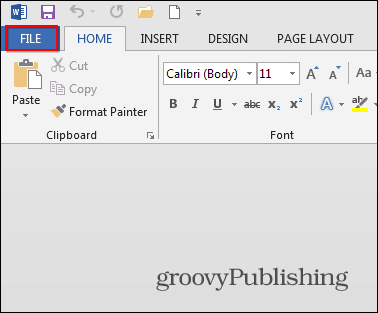
Em seguida, no menu que se abre, clique no botão Imprimir.
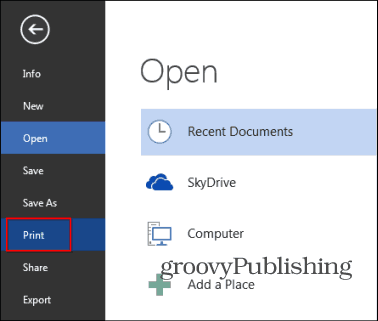
Um conjunto de opções para sua impressora aparecerá. Vá para Configurar página – está na parte inferior da lista de opções da impressora.
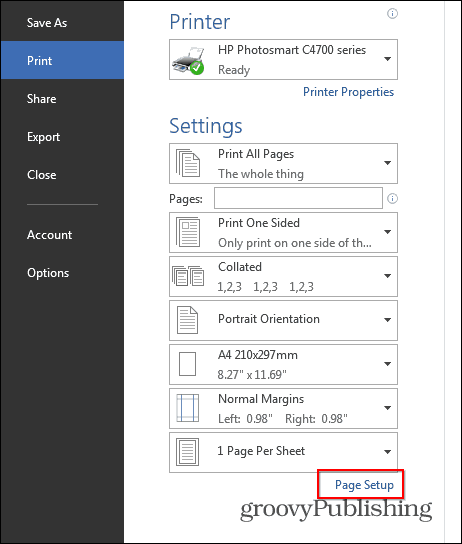
Uma pequena janela aparecerá, assim como a abaixo. Na seção Páginas , selecione Dobra do livro na seção Várias páginas . Abaixo dele, configure as Planilhas por livreto para Todos.
Por último, mas não menos importante, defina a calha para o tamanho desejado. A calha é a distância entre o seu conteúdo e eles são onde você vai dobrar seu livreto. Depois de concluir essas configurações, clique em OK.
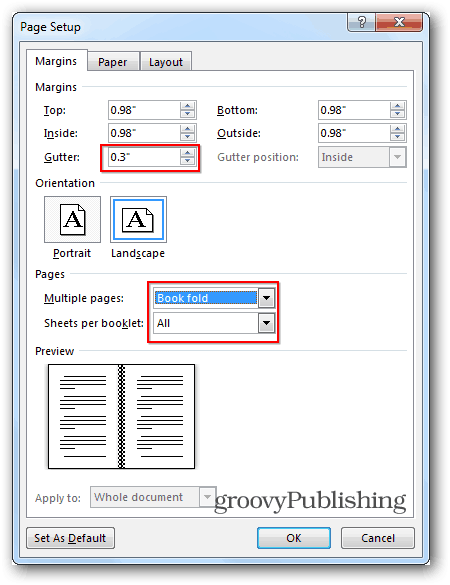
Em seguida, crie o próprio livreto. Ao contrário dos velhos tempos do Word 2010 , quando você tinha que se certificar de que tinha as páginas certas, o Word 2013 as organizava para você. É por isso que posso colar ou escrever meu conteúdo como visto abaixo, e o Word 2013 garantirá que as coisas sejam conforme necessário. Este é um ótimo novo recurso que não é apenas útil, mas economiza tempo.
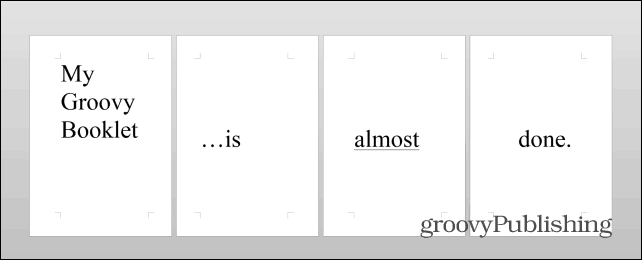
Uma vez que o conteúdo está preparado, há mais uma etapa essencial a ser realizada. Clique em Arquivo , depois em Imprimir novamente e, se sua impressora puder imprimir nos dois lados, imprima o livreto. Caso contrário, selecione Imprimir em um lado em Páginas e selecione Imprimir manualmente nos dois lados .
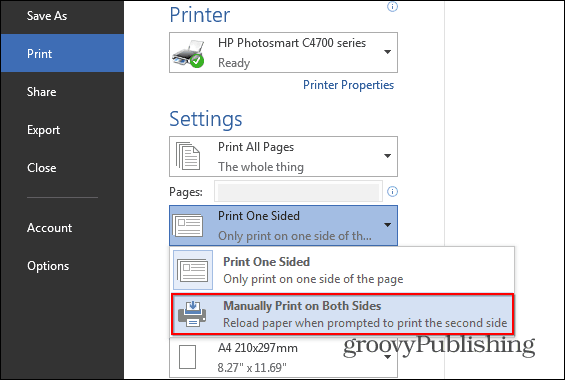
Se você fez tudo de acordo com as instruções, deve acabar com algo assim, mas imagino que seu conteúdo será mais complicado e muito mais significativo.
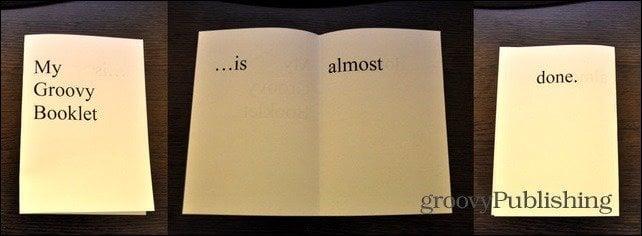
Se você deseja criar brochuras profissionais e elegantes ou outros tipos de livretos, confira os modelos gratuitos da Microsoft .
Se você tiver alguma dúvida ou tiver algumas dicas ou truques para criar livretos, deixe um comentário abaixo.

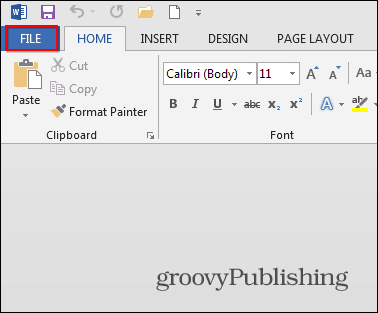
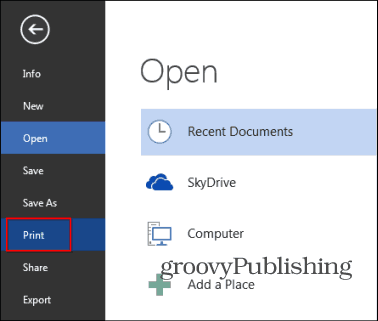
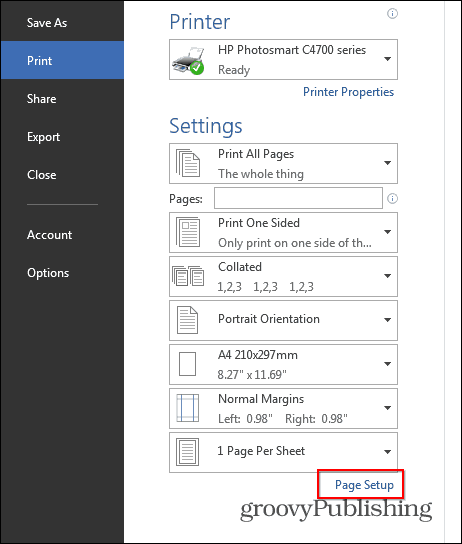
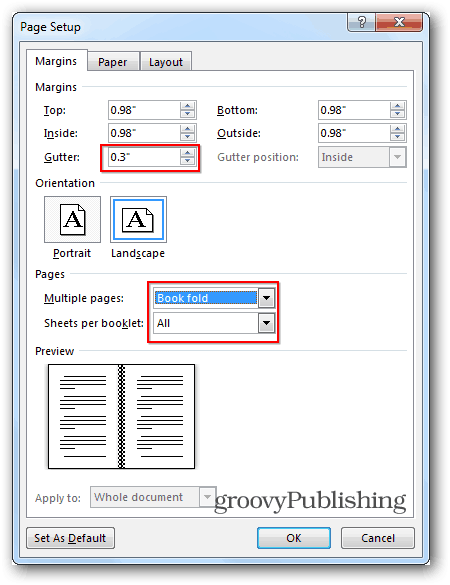
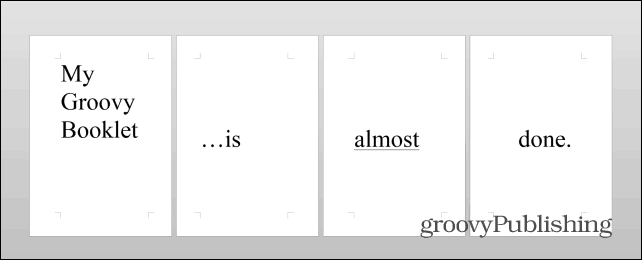
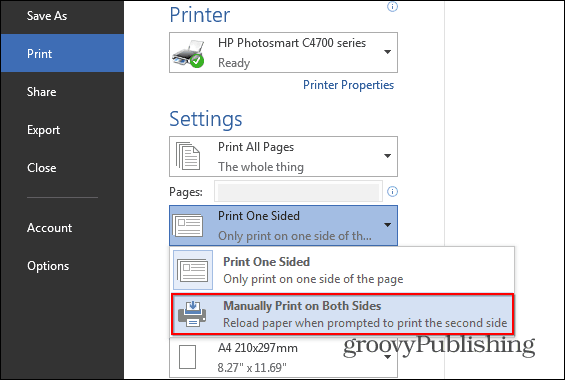
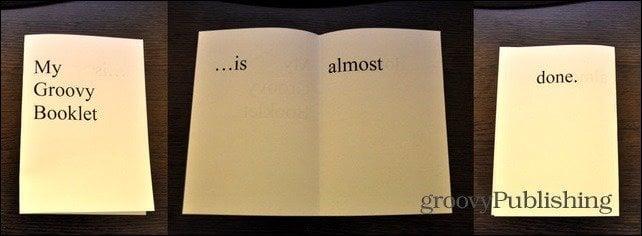

![[RESOLVIDO] Erros do Call of Duty Advanced Warfare - travando, travando, FPS baixo e mais [RESOLVIDO] Erros do Call of Duty Advanced Warfare - travando, travando, FPS baixo e mais](https://luckytemplates.com/resources1/images2/image-6547-0408150359208.png)

![Como corrigir o erro 3000 do Twitch? [100% resolvido] Como corrigir o erro 3000 do Twitch? [100% resolvido]](https://luckytemplates.com/resources1/images2/image-8735-0408151115015.png)
![[RESOLVIDO] Erros do American Truck Simulator: Crash, Steam_Api64.Dll está ausente e mais [RESOLVIDO] Erros do American Truck Simulator: Crash, Steam_Api64.Dll está ausente e mais](https://luckytemplates.com/resources1/images2/image-8887-0408151238368.png)

![[RESOLVIDO] Como corrigir League Of Legends d3dx9_39.dll ausente, erro DirectX [RESOLVIDO] Como corrigir League Of Legends d3dx9_39.dll ausente, erro DirectX](https://luckytemplates.com/resources1/images2/image-4059-0408151106351.png)

